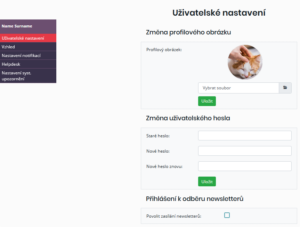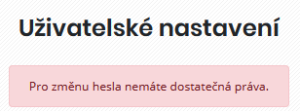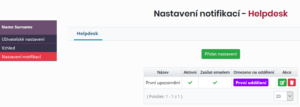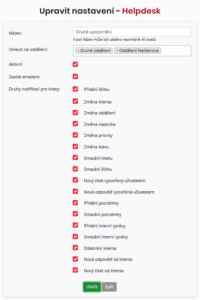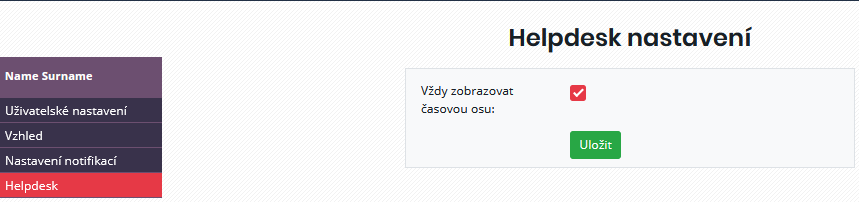Uživatelské nastavení
V tomto menu je možné provést nastavení právě přihlášeného uživatele. Uživatelské nastavení je dostupné přes ikonu postavy (![]() ) v hlavním panelu.
) v hlavním panelu.
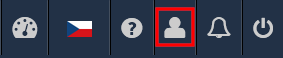
Nastavení práv
Důležité je nastavit práva (Nastavení -> Administrátoři -> Administrátoři) u uživatelského účtu pro přístup do změn uživatelského nastavení a také, jestli bude mít uživatel možnost měnit heslo u svého účtu pro přístup do systému.

Uživatelské nastavení
Změna profilového obrázku
Pokud je v nastavení práv konkrétního uživatele (Nastavení –> Administrátoři –> Administrátoři) v sekci Osobní údaje povolena možnost – Možnost změnit profilový obrázek, tak si v tomto nastavení může každý uživatel nahrát svůj vlastní profilový obrázek.
Změna uživatelského hesla
V tomto formuláři (pokud má uživatel práva pro tuto akci) je možné změnit heslo přihlášeného uživatele pro přístup do ISPadmina. Zadat je nutné staré heslo a poté zadat nové heslo (2x).
Změnu potvrdíte stisknutím na tlačítko Uložit ![]() .
.
Přihlášení k odběru newsletterů
Pokud si uživatel přeje dostávat newslettery o novinkách nebo významných změnách v systému přímo od vývojářů ISPadmina, může si zapnout zasílání newsletterů. Nastavení se uloží pouze označením/neoznačením této možnosti.
Vzhled
Změna typu hlavního menu
Menu lze zvolit defaultní nebo kompaktní. Kompaktní menu je vhodné pro přístup z mobilních zařízení.


Nastavení notifikací
K dispozici je nastavení notifikací (upozornění) z modulu Helpdesk.
Nastavení systému
Pro zasílání notifikací na e-mail je důležité zkontrolovat nastavení klíče ispadmin_server – IP adresa nebo doménové jméno (s https://) ISPadmin serveru (Nastavení -> Syst. nastavení -> Obecné). Nastavením klíče dosáhnete v tomto případě správného vygenerování odkazu na tiket v e-mailovém upozornění (pokud máte zapnuto).
Helpdesk
Možné vytvořit několik souborů nastavení pro notifikace (upozornění) z helpdesku.
Vytvořit nové nastavení je možné stisknutím na tlačítko Přidat nastavení (![]() ). Vytvořený soubor nastavení lze upravit (
). Vytvořený soubor nastavení lze upravit (![]() ) nebo smazat (
) nebo smazat (![]() ).
).
Přidat nastavení
Vyžadován je název souboru nastavení notifikací a vybráno musí být alespoň jedno oddělení, pro které bude tento soubor nastavení platný. Dále je možnost soubor upozornění aktivovat/deaktivovat a zda-li si přejete tyto upozornění dostávat i e-mailem.
Standartně se počet nových upozornění z helpdesku zobrazuje na ikoně pro notifikace ![]() a později tyto upozornění lze zobrazit v notifikačním centru.
a později tyto upozornění lze zobrazit v notifikačním centru.
Zapnout notifikace lze pro tyto události na helpdesku:
- Přidání štítku
- Změna klienta
- Změna oddělení
- Změna vlastníka
- Změna priority
- Změna stavu
- Smazání tiketu
- Smazání štítku
- Nový tiket vytvořený uživatelem
- Nová odpověď vytvořená uživatelem
- Přidání poznámky
- Smazání poznámky
- Přidání interní zprávy
- Smazání interní zprávy
- Přidání poznámky ke zprávě
- Odstranění poznámky u zprávy
- Odebrání klienta
- Nová odpověď od klienta
- Nový tiket od klienta
Nastavený soubor upozornění se uloží stisknutím na tlačítko ![]() v dolní části formuláře a následně ho uvidíte v seznamu již vytvořených souborů nastavených notifikací.
v dolní části formuláře a následně ho uvidíte v seznamu již vytvořených souborů nastavených notifikací.
Helpdesk
Dodatečné nastavení pro helpdesk. Možnost nastavit zobrazení časové osy defaultně u všech tiketů v helpdesku.